Comment ajouter un widget sur votre blog de wordpress.com
Widgets de WordPress sont des outils très utiles intégrés à l'application WordPress.com. Widgets vous permettent d'organiser facilement l'affichage de contenu sur votre blog barre latérale, de sorte que vous pourrez organiser et afficher le contenu dans la barre latérale de votre blog sans avoir à connaître un seul bit de PHP ou HTML:
Sommaire
- Connectez-vous à votre compte wordpress.com.
- Cliquez sur les widgets lien sur le menu apparence dans votre tableau de bord wordpress.com.
- Sélectionnez le widget que vous souhaitez utiliser.
- Cliquez sur le widget de votre choix et ajouter à votre barre latérale.
- Cliquez sur la flèche que vous voyez à droite du titre du widget.
- Choisissez vos options et cliquez sur le bouton enregistrer.
- Organisez vos widgets dans l'ordre dans lequel vous voulez qu'ils apparaissent sur votre site en cliquant sur un widget et glisser dessus ou en dessous un autre widget.
- Après avoir sélectionné et de configurer tous vos widgets, cliquez sur le titre de votre site en haut de votre tableau de bord wordpress.
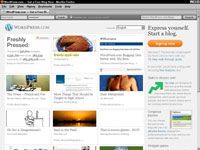
 Agrandir
AgrandirConnectez-vous à votre compte WordPress.com.
La page principale du site Web WordPress.com rafraîchit avec le menu d'administration WordPress.com à travers le dessus. Cliquez sur le tableau de bord sous votre lien de blog pour entrer dans le tableau de bord WordPress.com.
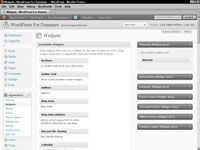
 Agrandir
AgrandirCliquez sur les Widgets lien sur le menu Apparence dans votre tableau de bord WordPress.com.
La page Widgets ouvre. Sur le côté gauche de la page Widgets, une liste de tous les widgets disponibles pour votre blog WordPress.com apparaît. Sur le côté droit de la page Widgets sont les widgets que vous utilisez dans votre barre latérale.
Sélectionnez le widget que vous souhaitez utiliser.
Tous les widgets sont énumérés dans la section Widgets Disponible.
Cliquez sur le widget de votre choix et ajouter à votre barre latérale.
Utilisez votre curseur pour faire glisser et déposer le widget sur la section Sidebar primaire sur le côté droit de la page. Le widget est maintenant situé dans la barre latérale et le contenu du widget apparaît maintenant sur votre site dans la barre latérale.
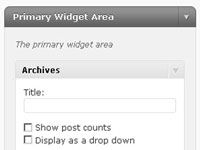
 Agrandir
AgrandirCliquez sur la flèche que vous voyez à droite du titre du widget.
Cliquez sur la flèche pour voir le menu déroulant avec des options pour le widget. Chaque widget dispose de différentes options que vous pouvez configurer. Le widget des archives, par exemple, vous permet de configurer le titre, l'affichage des chefs de poste, et l'affichage des archives.
Choisissez vos options et cliquez sur le bouton Enregistrer.
Les options que vous avez définies sont maintenant sauvegardés. Cliquez sur le lien Fermer pour fermer le menu des options de widget.
Organisez vos widgets dans l'ordre dans lequel vous voulez qu'ils apparaissent sur votre site en cliquant sur un widget et glisser dessus ou en dessous un autre widget.
Répétez cette étape jusqu'à ce que vous avez vos widgets disposés la façon dont vous le souhaitez. WordPress.com enregistre vos configurations pour tous vos widgets automatiquement lorsque vous les modifiez.
Après avoir sélectionné et de configurer tous vos widgets, cliquez sur le titre de votre site en haut de votre tableau de bord WordPress.
La barre latérale de votre blog apparaît, correspondance avec le contenu (et l'ordre du contenu), vous avez organisé dans la barre latérale sur la page Widgets.






